5 Lösungen, wie man das iPhone 6/6S/6 Plus auf die Werkseinstellungen zurücksetzt
Apr 18, 2022 • Filed to: Handy Daten löschen • Proven solutions
Es ist wichtig für alle Handybesitzer zu wissen, wie man ein iPhone auf Werkseinstellungen zurücksetzt. Wenn etwas schief läuft, Ihr iphone plötzlich drastisch langsamer wird, Sie eine Fehlermeldung erhalten, ein Bug oder Glitch auftaucht oder Sie Ihr Handy loswerden und deswegen die persönlichen Daten vom iPhone entfernen möchten, dann ist die Zurücksetzung auf Werkseinstellungen die richtige Option für Sie.

Es gibt zahlreiche Wege, um Ihr Gerät auf Werkseinstellungen zurückzusetzen und jede dieser Wege ist unterschiedliche und erfolgt auch aus unterschiedlichen Gründen. Sie brauchen sich aber keine Sorgen machen. Wie sind hier, um Ihnen dabei zu helfen.
Wir werfen nun einen Blick darauf, was Sie alles wissen müssen, wenn es um das Zurücksetzen Ihres iPhones auf Werkseinstellungen geht; besser gesagt dem iPhone 5, 6S und 6S Plus. Um sicherzugehen, dass alles so einfach wie möglich ist, haben wir hier eine Schritt-für-Schritt Anleitung für Sie.
Lassen Sie uns loslegen!
Teil 1. 3 Möglichkeiten, um Ihr iPhone 6/6S/6 Plus auf Werkseinstellungen zurückzusetzen (nicht gesperrter Zustand)
1.1 iPhone 6/6S/6 Plus mit einem Programm auf Werkseinstellungen zurücksetzen
Die wahrscheinlich effektivste Methode, um Ihr iPhone auf Werkseinstellungen zurückzusetzen, ist die Verwendung einer Software genannt Dr.Fone - Datenlöschung (iOS). Wie der Name bereits sagt, kann das Programm alles auf Ihrem Handy löschen, so dass nur noch die Grundfunktionen übrig bleiben; so wie das Gerät auch aus der Fabrik kam.
Dies ist eine ausgezeichnete Lösung, wenn Sie sich keine Sorgen darüber machen wollen, dass Ihr Handy fehlerhaft oder verbuggt ist, da alles durch Ihren Computer verwaltet wird. Einige der weiteren Vorteile und Features sind:

Dr.Fone - Datenlöschung (iOS)
iPhone 6/6S/6 Plus über PC auf Werkseinstellungen zurücksetzen
- Das nutzerfreundlichste Tool zum Zurücksetzen auf Werkseinstellungen für iPhone auf dem Markt
- Kompatibel mit Mac und Windows Betriebssystemen
- Von über 50 Millionen Kunden auf der ganzen Welt vertraut und verwendet
- Funktioniert auf allen iPhone Modellen, nicht nur den 6er Versionen
- Kann alles löschen oder einzelne, spezielle Dateitypen
Das klingt nach einer Lösung, die Sie suchen? Hier kommt eine Schritt-für-Schritt Anleitung, um das volle Potenzial hiervon auszunutzen!
Hinweis: Die Datenlöschung wird Ihre Handydaten dauerhaft löschen Wenn Sie Ihr Apple ID Passwort vergessen haben und Sie deshalb auch den Apple Account entfernen möchten, dann können Sie hierzu Dr.Fone - Bildschirm entsperren (iOS) verwenden. Dies wird den iCloud Account von Ihrem iPhone entfernen
Schritt 1 - Gehen Sie auf die Dr.Fone - Datenlöschung (iOS) Webseite und laden Sie die Software auf Ihren Computer herunter. Folgen Sie bei der Installation der Software einfach den Anweisungen auf dem Bildschirm und warten Sie, bis der Vorgang abgeschlossen ist. Öffnen Sie dann die Sofware, so dass Sie sich im Hauptmenü befinden.
Klicken Sie auf die Datenlöschungsoption.

Schritt 2 - Wählen Sie die "Alle Daten löschen" Option auf der linken Seite des Bildschirms und verbinden Sie Ihr iPhone 6 mittels des originalen lightning Kabels mit Ihrem Computer. Warten Sie, bis der Computer Ihr iPhone erkannt hat und klicken Sie dann auf die "Start" Option.

Schritt 3 - Wählen Sie das Level der Löschung, mit welcher Sie fortfahren möchten. Entweder eine harte Löschung, welche alles auf Ihrem Gerät löscht oder eine leichte Löschung, mit welcher sie nur einige Ihrer Dateien löschen können. Für das empfohlene Zurücksetzen auf Werkseinstellungen, wählen Sie die Medium Option.
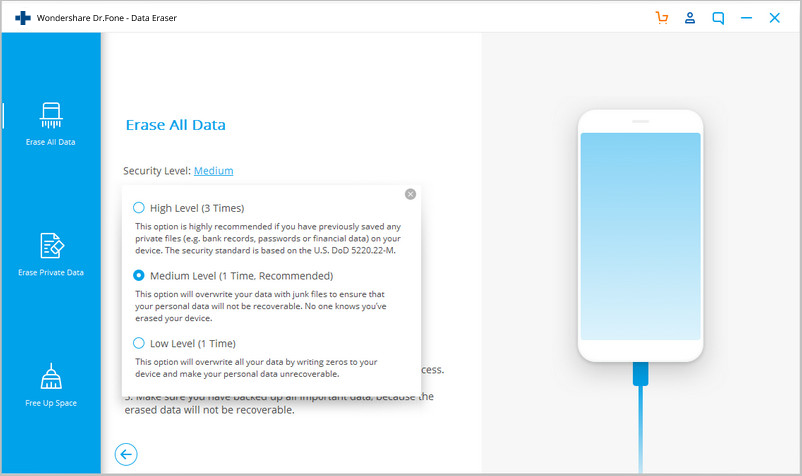
Schritt 4 - Sie müssen den Löschprozess durch Eingabe von "000000" im nächsten Bildschirm bestätigen. Klicken Sie auf "Bestätigen", um mit dem Löschprozess fortzufahren.
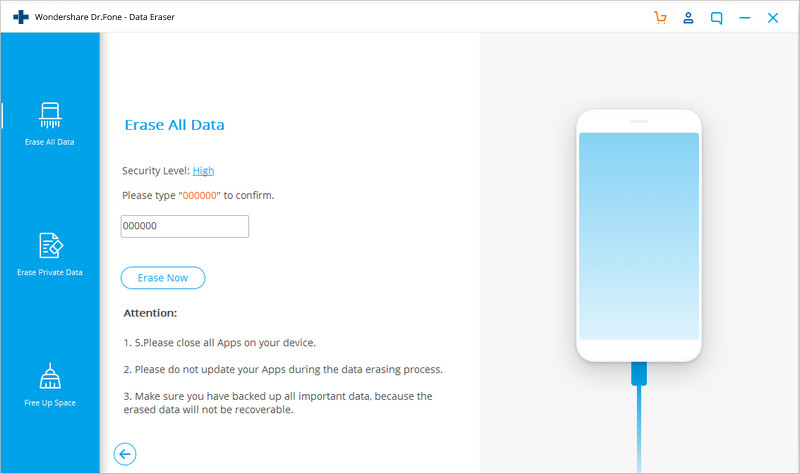
Schritt 5 - Nun brauchen Sie nur der Software ihren Job machen! Sie können den Status des Vorgangs auf dem Bildschirm verfolgen, das Fenster benachrichtigt Sie, sobald der Prozess abgeschlossen ist. Sobald dies der Fall ist, trennen Sie Ihr Handy und es ist nun wieder so gut wie neu!
Gratis Download Gratis Download
1.2 iPhone 6/6S/6 Plus mit iTunes auf Werkseinstellungen zurücksetzen
Die wahrscheinlich gängigste Methode, um Ihr Gerät auf Werkseinstellungen zurückzusetzen, ist die Verwendung der Apple iTunes Software. Die eingebaute Wiederherstellungsfunktion ist nur ein anderer Name für das Zurücksetzen auf Werkseinstellungen. Und so verwenden Sie diese:
Schritt 1 - Downloaden und installieren Sie die iTunes Software auf Ihrem Mac oder Windows Computer. Folgen Sie den Installationsanweisungen auf dem Bildschirm und öffnen Sie anschließend das Programm. Wenn Sie iTunes bereits installiert haben, öffnen Sie es und vergewisseern Sie sich, dass Sie die neueste Version verwenden.
Schritt 2- Verbinden Sie Ihr iPhone 6/6S/6 Plus mittels originalem lightning Kabel mit Ihren Computer. Sobald der Computer Ihr Gerät erkannt hat, gehen Sie in iTunes auf den iPhone Reiter.
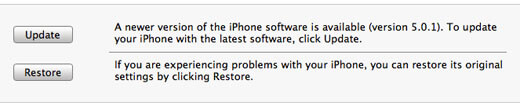
Schritt 3 - Klicken Sie im Startfenster auf den Wiederherstellen Button. Hier sehen Sie die Optionen zum Zurücksetzen auf Werkseinstellungen, welche iTunes zu bieten hat. Bestätigen Sie, dass Sie Ihr Gerät auf Werkseinstellungen zurücksetzen möchten und anschließend startet der Prozess automatisch!
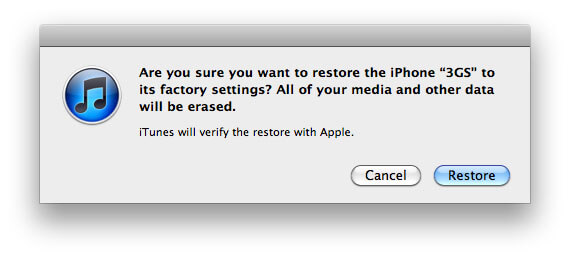
1.3 iPhone 6/6S/6 Plus aus den Einstellungen auf Werkseinstellungen zurücksetzen
Die letzte Möglichkeit, Ihr Gerät auf Werkseinstellungen zurückzusetzen, ist über das Eintellungsmenü des Handys selbst. Der Prozess ist zwar sehr geradlinig und einfach, aber es ist auch der risikoreichste Weg, da insofern Ihrem Gerät etwas passiert, wie etwa das Leerwerden Ihres Akkus oder dem Aufhängen des Gerätes bei der Hälfte des Prozesses, kann Ihr Handy beschädigt werden.
Wenn Sie jedoch keine anderen Optionen haben, dann könnte dies dennoch die passende Lösung für Sie sein. Und so funktioniert es:
Schritt 1 - Sichern Sie Ihr Handy und speichern Sie alle Daten, welche Sie behalten möchten. Gehen Zurück zur Startseite Ihres Handys.
Schritt 2 - Gehen Sie auf Einstellungen > Allgemein > Zurücksetzen und wählen Sie die "Inhalte und Einstellungen löschen" Option. Nachdem Sie diese Auswahl bestätigt haben, beginnt Ihr Handy mit dem Prozess.
Warten Sie bis der Vorgang abgeschlossen ist, was einige Minuten dauern kann. Das Handy startet während des Prozesses mehrmals neu und am Ende finden Sie sich im Setup Bildschirm wieder!

Teil 2. 2 Möglichkeiten, um Ihr iPhone 6/6S/6 Plus auf Werkseinstellungen zurückzusetzen (gesperrter Zustand)
Eines der gängigsten Probleme ist, dass Sie versuchen, Ihr Gerät auf Werkseinstellungen zurückzusetzen, dieses aber gesperrt ist. Dies bedeutet, dass Sie nicht auf das Einstellungsmenü zugreifen und das Handy auf Anfrage von iTunes nicht entsperren können, so dass Sie das Gerät nicht auf Werkseinstellungen zurücksetzen können.
Glücklicherweise gibt es eine Anwendung von Wondershare, genannt Dr.Fone - Bildschirm entsperren (iOS). Sie können diese leistungsstarke Software dazu verwenden, Ihren Bildschirm des Gerätes zu entsperren und somit dieses auch auf Werkseinstellungen zurücksetzen.
Einige der besten Aspekte dieser Software sind:

Dr.Fone - Bildschirm entsperren (iOS)
Ein gesperrtes iPhone 6/6S/6 Plus auf Werkseinstellungen zurücksetzen
- Entfernte alle Arten von Sperrungen des Bildschirms, inklusive PIN und Fingerabdruck
- Funktioniert auf allen iPhone Modellen, nicht nur der 6er Version
- Wird von über 50 Millionen glücklichen Kunden auf der ganzen Welt verwendet
- Einer der nutzerfreundlichsten Lösungen auf dem Markt
Sie denken, dass dies eine passende Lösung für Sie sein könnte? Hier ist die Schritt-für-Schritt Anleitung hierzu:
2.1 Gesperrte iPhone 6/6S/6 Plus mit nur einem Klick auf Werkseinstellungen zurücksetzen
Schritt 1 - Gehen Sie auf die Dr.Fone - Bildschirm entsperren (iOS) Wenseite und laden Sie die Software auf Ihren Mac oder Windows Computer herunter. Installieren Sie die Software mittels der auf dem Bildschirm angezeigten Anweisungen und öffnen Sie das Programm, so dass Sie in das Hauptmenü gelangen.

Schritt 2 - Verbinden Sie Ihr iPhone 6 mittels USB Kabel mit Ihrem Computer und wählen Sie die Entsperren Option aus dem Hauptmenü. Kicken Sie auf "iOS Bildschirm entsperren".
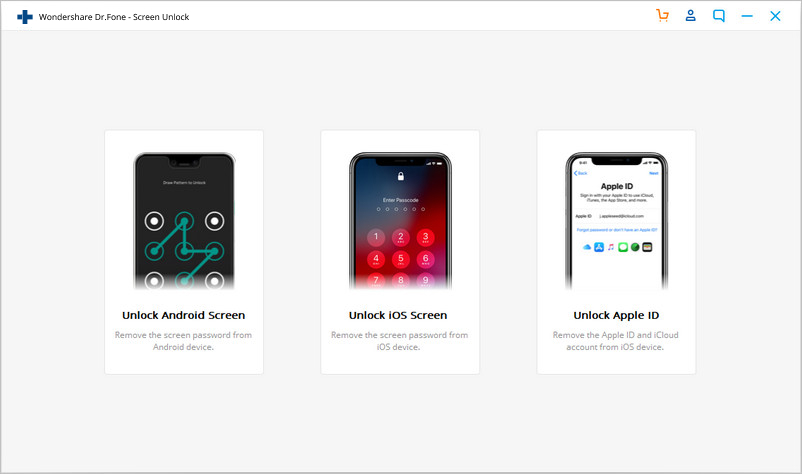
Schritt 3 - Versetzen Sie Ihr Handy mit den folgenden Anweisungen in den Wiederherstellungsmodus. Sobald dies abgeschlossen ist, stellen Sie sicher, dass Ihre iPhone Informationen korrekt in den Boxen auf dem Bildschirm angezeigt werden.
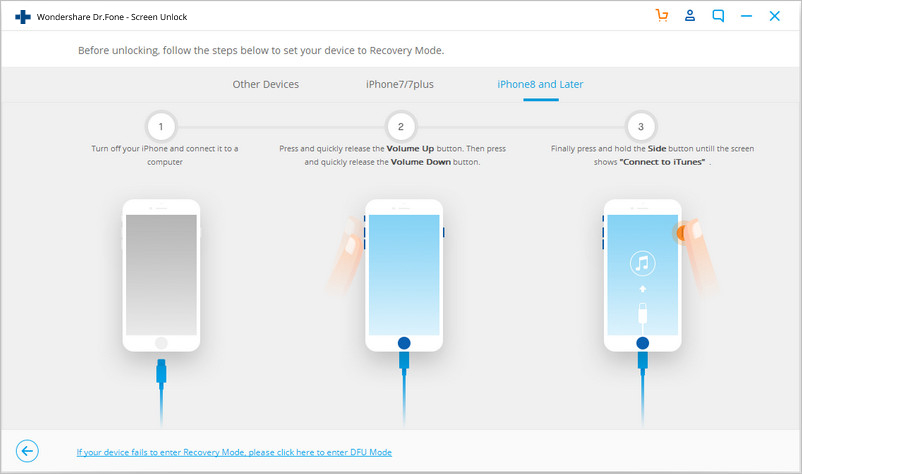
Schritt 4 - Die Software wird nun automatisch die Firmware für Ihr Gerät auf Ihrem Handy herunterladen und installieren. Vergewissern Sie sich, dass Ihr Computer während der gesamten Dauer an bleibt und Ihr Handy nicht getrennt wird.
Sobald der Prozess abgeschlossen ist, werden Sie von der Software benachrichtigt. Nun können Sie Ihr Handy trennen und es auf Werkseinstellungen zurücksetzen.
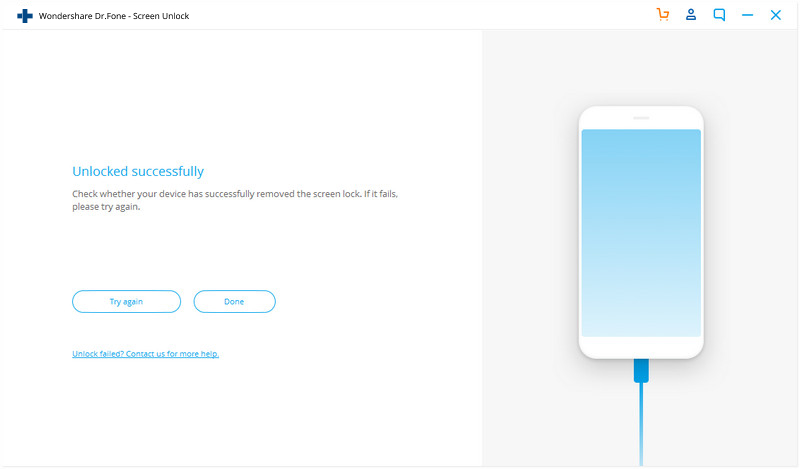
Gratis Download Gratis Download
2.2. Gesperrtes iPhone 6/6S/6 Plus im Wiederherstellungsmodus auf Werkseinstellungen zurücksetzen
Die letzte Möglichkeit, um Ihr iPhone 6 auf Werkseinstellungen zurückzusetzen, ist Ihr Gerät in den Wiederherstellungsmodus zu versetzen. Bei dieser sicheren Methode werden nur die Kernfunktionen Ihres Handys aktiviert, was bedeutet, dass Sie große Änderungen an Ihrem Gerät, wie etwa dem Zurücksetzen auf Werkseinstellungen, durchführen können, ohne Ihr Gerät zu beschädigen.
Sie benötigen hier für diesen Vorgang iTunes oder eine Drittanbietersoftware wie Dr.Fone - Datenlöschung (iOS). Die Anleitung hierzu lautet wie folgt:
Schritt 1 - Sichern Sie Ihr Gerät und schalten Sie es aus. Verbinden Sie Ihr Gerät mit Ihrem Computer und öffnen Sie iTunes oder Ihre Drittanbietersoftware.
Schritt 2 - Halten Sie den Home und Sperr Button auf Ihrem Gerät. Sie müssen diese beiden solange halten, bis das Apple Logo auf dem Bildschirm erscheint.
Und das wars! Ihr Handy befindet sich nun im Wiederherstellungsmodus (auch Sicherer Modus genannt oder DFU Modus). Sie können nun die Software Ihres Vertrauens verwenden, um die Firmware neuzustarten und Ihr Handy auf Werkseinstellungen zurückzusetzen.
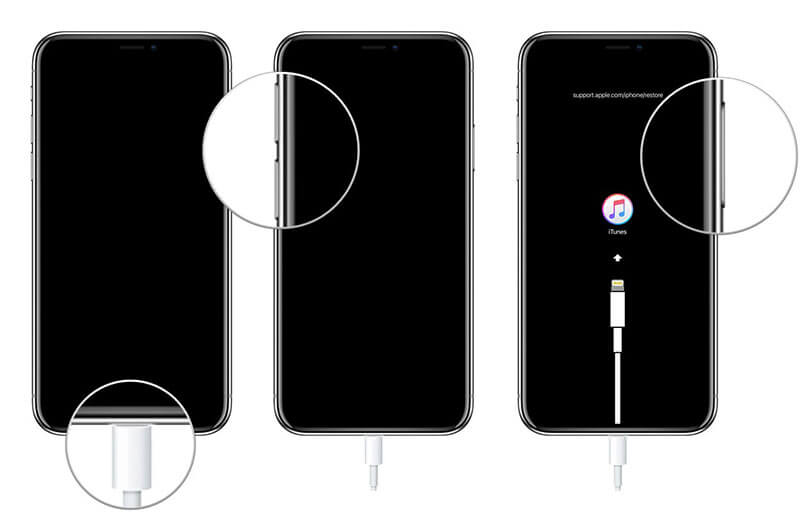

Allrounder-Lösung für Smartphone




















Julia Becker
chief Editor
Kommentare